cad捕捉不到点一直跳来跳去怎么回事 cad捕捉不到点总是跳来跳去如何处理
更新时间:2023-08-06 16:58:27作者:huige
在使用cad软件的过程中,经常会进行各种操作,但是有时候会遇到一些情况,比如近日有用户在使用cad时需要捕捉某个点来进行操作,可是却发现一直跳来跳去就是捕捉不到那个点,让用户们很是困扰,遇到这样的问题该怎么办呢,今天就由笔者给大家介绍一下cad捕捉不到点总是跳来跳去的详细解决方法。
方法如下:
1、首先在电脑中打开CAD,在上面一栏找到“工具”选项。

2、点击进入找到“绘图设置”。
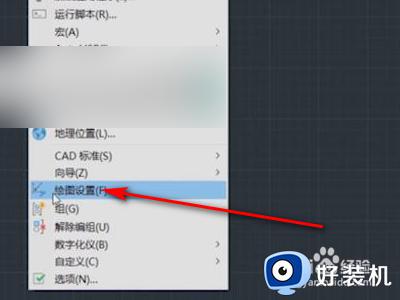
3、在弹出对话框点击“对象捕捉”模块,根据需要选定内容,如下图所示。
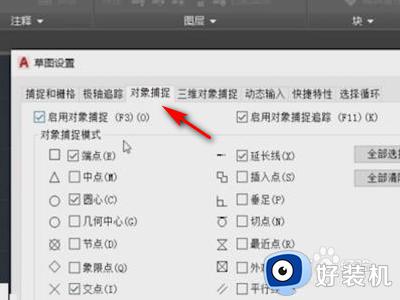
4、然后在打开的页面中,点击“捕捉和栅格”模块。
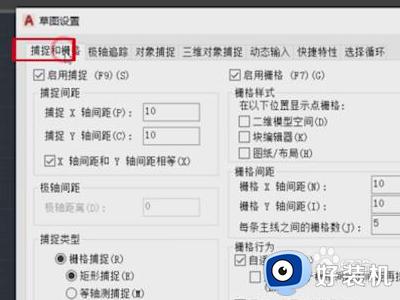
5、将“启用捕捉”前的对勾消除,如下图所示,这样CAD捕捉不到点总是跳来跳去的问题了。
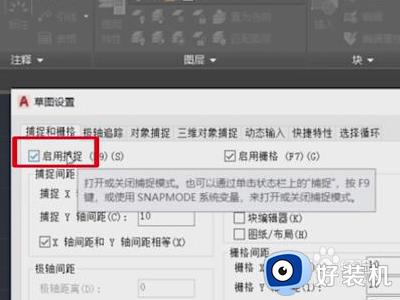
上述给大家介绍的就是cad捕捉不到点一直跳来跳去的详细解决方法,有遇到这样情况的话可以学习上述方法步骤来进行解决,希望帮助到大家。
cad捕捉不到点一直跳来跳去怎么回事 cad捕捉不到点总是跳来跳去如何处理相关教程
- 电脑界面一直跳怎么回事 电脑界面一直跳来跳去如何处理
- cad鼠标移动一格一格的怎么办 cad移动鼠标一格一格跳如何处理
- wps为什么在点单元格时总会跳工具箱出来 wps为什么点单元格时总会跳出工具箱
- wps目录不能跳转怎么回事 wps目录跳转不到指定页码如何解决
- 电脑状态栏一直跳页游广告怎么办 电脑任务栏老是跳出游戏广告处理方法
- 电脑键盘乱跳怎么解决 打字的时候键盘乱跳怎么处理
- excel点击跳转另一个表格怎么操作 excel点击跳转另一个表格的设置方法
- excel网络连接不跳转怎么设置 excel链接不直接跳网页设置方法
- 鼠标老是跳闪点怎么办 电脑鼠标一直跳闪修复方法
- 鼠标乱跳是怎么回事 鼠标控制不住,乱跳是怎么解决
- 电脑无法播放mp4视频怎么办 电脑播放不了mp4格式视频如何解决
- 电脑文件如何彻底删除干净 电脑怎样彻底删除文件
- 电脑文件如何传到手机上面 怎么将电脑上的文件传到手机
- 电脑嗡嗡响声音很大怎么办 音箱电流声怎么消除嗡嗡声
- 电脑我的世界怎么下载?我的世界电脑版下载教程
- 电脑无法打开网页但是网络能用怎么回事 电脑有网但是打不开网页如何解决
电脑常见问题推荐
- 1 b660支持多少内存频率 b660主板支持内存频率多少
- 2 alt+tab不能直接切换怎么办 Alt+Tab不能正常切换窗口如何解决
- 3 vep格式用什么播放器 vep格式视频文件用什么软件打开
- 4 cad2022安装激活教程 cad2022如何安装并激活
- 5 电脑蓝屏无法正常启动怎么恢复?电脑蓝屏不能正常启动如何解决
- 6 nvidia geforce exerience出错怎么办 英伟达geforce experience错误代码如何解决
- 7 电脑为什么会自动安装一些垃圾软件 如何防止电脑自动安装流氓软件
- 8 creo3.0安装教程 creo3.0如何安装
- 9 cad左键选择不是矩形怎么办 CAD选择框不是矩形的解决方法
- 10 spooler服务自动关闭怎么办 Print Spooler服务总是自动停止如何处理
